
IIS SSL Kurulumu Nasıl Yapılır?
SSL sertifikanız için CSR oluşturma işlemi sağlayarak SSL doğrulama işlemini gerçekleştirdiyseniz yapmanız gereken SSL kurulumunu tamamlamaktır. Kurulum için;
- SSL Sertifikasını içeren zip dosyasını açınız ve " _.domainadi.crt " dosyasını sunucunuzun masaüstüne veya kolay ulaşım sağlayabileceğiniz bir klasöre kaydediniz.
- Sunucuya erişim sağladıktan sonra Windows butonuna veya arama butonuna tıklayarak “IIS” veya “inetmgr” yazınız ve listede çıkan "Internet Information Services (IIS) Manager" butonuna tıklayınız.
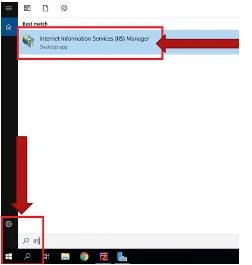
- Sunucu adına ardından açılan menü içerisinden ‘’Server Certificates’’butonuna çift tıklayınız.
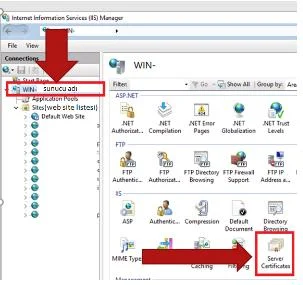
- Sayfanın sağ tarafında yer alan Actions menüsünün altında bulunan " Complete Certificate Request..." butonuna tıklayınız.
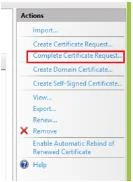
- Açılan sayfa başlığında “Specify Certificate Authority Response” yazmaktadır. Sayfanın içerisinde yer alan üç nokta (…) kutucuğuna tıklayarak _.domainadi.com.crt" dosyasını kaydettiğiniz yerden seçiniz ve “Friendly name” bölümüne takma isminizi giriniz. Takma isminiz sertifikanızın bir parçası değildir. Sadece sunucu yöneticinizin sertifikanızı kolayca ayırt edebilmesi için kullanılır. Ek olarak “Select a certificate stor efor the new certificate” bölümünden "Personel" seçimini sağlayarak Ok butonuna tıklayınız. Bu işlemleri sağladıktan sonra SSL sertifikası sağlıklı bir şekilde sunucuya yüklenmiş olacaktır. Yüklenilen sertifikanın siteye tanımlanması gerekmektedir.
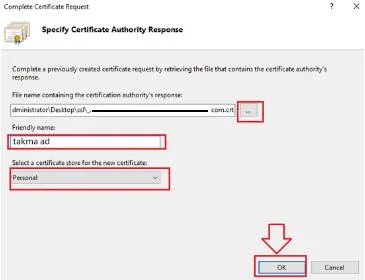
- Sol menüde yer alan siteleriniz arasından hangi web sitenize SSL kurulumu yapmak istiyorsanız üzerine gelerek sağ tıklayınız ve “Edit Bindings” butonuna tıklayınız.
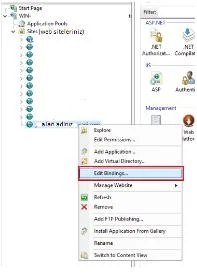
- Açılan sayfa Site Bindings ekranıdır. Burada halihazırda HTTP (SSL’siz) erişimler için kayıtlar bulunmaktadır. Add diyerek HTTPS kayıtlarını eklemeniz gerekmektedir. Kayıtların aşağıdaki gibi olduğundan emin olduktan sonra OK butonuna tıklayınız.
- Type: https
- IP Adress: All Unassigned şeklinde bırakabilirsiniz. Fakat Siteye tanımlanan özel IP adresiniz varsa IP adresini seçmelisiniz.
- Port: 443
- Hostname: Alan Adınız olmalıdır. Ek olarak eğer sunucuda kayıtlı IP adresiniz paylaşımlı ise “Require Server Name Indication” seçeneğinin yanındaki kutucuk aktif edilmelidir.
- Son olarak “SSL certificate” alanında domain adresinizi yazılı olduğu SSL Sertifikanızı seçmelisiniz.
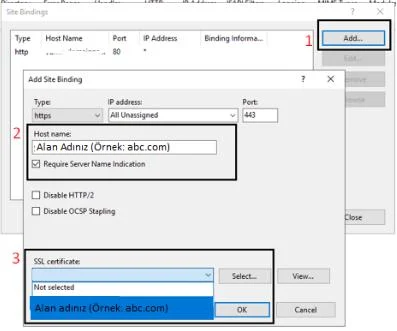
Bu işlemlerden sonra SSL sürecini başarıyla tamamlamış olacaksınız. Web siteniz için HTTPS yönlendirmenizi gerçekleştirerek sitenizde SSL sertifikasının sağlıklı çalışmasını sağlayabilirsiniz. SSL kurulumunun başarılı olup olmadığını https://www.atakdomain.com/ssl-sertifika-sorgulama adresinden kontrol edebilirsiniz.


